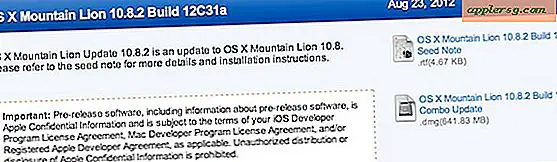Sembunyikan Semua Ikon Desktop di Mac OS X
![]() Kerusakan ikon desktop dapat benar-benar memengaruhi alur kerja dengan membanjiri Anda dengan file dan terlalu banyak hal untuk dilihat. Tidak dapat dihindari, hal ini dapat sulit untuk dihindari karena banyak aplikasi mengunduh sesuatu ke Desktop secara default, kami menyimpan banyak hal di sana, screenshot pergi ke sana, dengan cepat menjadi lokasi umum untuk semua dokumen dan hal-hal yang kami kerjakan.
Kerusakan ikon desktop dapat benar-benar memengaruhi alur kerja dengan membanjiri Anda dengan file dan terlalu banyak hal untuk dilihat. Tidak dapat dihindari, hal ini dapat sulit untuk dihindari karena banyak aplikasi mengunduh sesuatu ke Desktop secara default, kami menyimpan banyak hal di sana, screenshot pergi ke sana, dengan cepat menjadi lokasi umum untuk semua dokumen dan hal-hal yang kami kerjakan.
Jika Anda memutuskan Anda memiliki terlalu banyak ikon di desktop dan mempertahankan desktop terlalu banyak untuk ditangani, Anda dapat benar-benar mengubah pengaturan rahasia di Mac OS X untuk mematikan ikon desktop sepenuhnya, sehingga mencegahnya ditampilkan sama sekali . Ini secara efektif menyembunyikan semua ikon agar tidak muncul di desktop saja, tetapi semua file dan barang Anda akan tetap dapat diakses dari tempat lain. Anda dapat memikirkan jenis ini seperti menonaktifkan desktop, karena Anda masih dapat benar-benar menyimpan file dan folder ke desktop, hanya saja ikon tidak akan muncul.
Cara Menyembunyikan Ikon Desktop di Mac OS X dari Muncul Sepenuhnya
Luncurkan Terminal, temukan dalam / Aplikasi / Utilitas, dan ketik string perintah default berikut:
defaults write com.apple.finder CreateDesktop -bool false
Setelah menekan enter, Anda akan perlu untuk membunuh Finder sehingga relaunches dan perubahannya berlaku:
killall Finder
Setelah perintah dijalankan, ikon akan langsung menghilang - file akan tetap ada, mereka tidak lagi terlihat di desktop.
Trik ini bekerja sama di semua versi OS X, dari Snow Leopard hingga OS X Yosemite. Bahkan, Anda dapat mempercepat penyembunyian ikon desktop hte pada Mac dengan mengubah string perintah menjadi satu baris yang akan disalin dan ditempelkan ke jendela Terminal, seperti ini:
defaults write com.apple.finder CreateDesktop -bool false;killall Finder;say icons hidden
Desktop tidak akan lagi menampilkan ikon, secara efektif menyembunyikannya agar tidak muncul. Semua file masih ada, tetapi mereka sekarang tersembunyi secara diam-diam di direktori "Desktop" folder rumah Anda daripada mengacaukan desktop yang terlihat. Jika Anda bertanya-tanya seperti apa tampilannya saat ini, pada dasarnya ini adalah desktop super bersih seperti ini:
![]()
Perhatikan bagaimana tidak ada apa-apa di desktop? Hanya gambar bersih dari latar belakang wallpaper? Itulah trik ini.
Perhatikan bahwa proses ini berbeda dari sekadar menyembunyikan hal-hal seperti ikon Mac hard drive dan pembagian jaringan dari muncul di desktop, karena trik ini semuanya inklusif dan menyembunyikan setiap ikon terlepas dari apa pun itu, benar-benar mencegahnya muncul di OS X Desktop apa pun, meski secara teknis masih disimpan di direktori ~ / Desktop pengguna. Ini jelas mudah untuk diterapkan, dan itu juga mudah untuk membalikkan jika Anda memutuskan fitur tersebut bukan untuk Anda dan Anda ingin melihat semuanya terlihat seperti biasa lagi.
Jadi untuk menjadi sangat jelas, ini akan menyembunyikan ikon Anda dari tampil di Desktop dengan menonaktifkan fitur itu, tetapi data desktop Anda, file, folder, dan yang lainnya masih tersedia dengan secara manual pergi ke folder "~ / Desktop" dari pengguna rekening.
Cara Menampilkan Ikon Desktop Lagi di Mac OS X
Untuk menampilkan ikon Desktop lagi, buka Terminal Mac dan ketikkan perintah default berikut, perhatikan satu-satunya perbedaan adalah 'salah' telah diubah menjadi 'benar', dengan demikian mengaktifkan kembali tampilan ikon desktop:
defaults write com.apple.finder CreateDesktop -bool true
Sekali lagi, matikan Finder dan ikon Anda akan ditampilkan di desktop seperti biasa:
killall Finder
Finder akan diluncurkan kembali, dan desktop akan terungkap kembali dengan semua ikonnya ditampilkan. Gambar di bawah ini menunjukkan contoh yang berlebihan, dengan berton-ton ikon duduk di wallpaper:
![]()
Serupa dengan trik menyembunyikan, Anda dapat memadatkan perintah-perintah tersebut menjadi string perintah tunggal untuk menampilkan ikon-ikon desktop lagi.
defaults write com.apple.finder CreateDesktop -bool true;killall Finder;say icons visible
Ini bahkan memberi Anda petunjuk pendengaran yang bagus mengumumkan status ikon (ikon tersembunyi, atau ikon yang terlihat).
Selain menjadi gangguan untuk dilihat, desktop clutter benar-benar dapat memperlambat Mac (atau komputer apa pun, dalam hal ini), karena setiap ikon dan gambar mini harus ditarik oleh sistem operasi kapan pun desktop diakses atau ditampilkan. Akibatnya, setiap file yang ada di desktop membutuhkan sedikit memori, dan menggambar ulang ikon thumbnail menggunakan sedikit CPU, tetapi dengan ratusan file yang tergeletak di dalamnya akan terakumulasi menjadi beban signifikan pada sumber daya komputer, dengan demikian memperlambat komputer. Ini terutama berlaku untuk Mac lama, tetapi berlaku juga untuk model yang lebih baru.
Jadi ketika ragu, jagalah agar desktop tetap rapi dan bebas dari terlalu banyak ikon, atau cukup sembunyikan ikon dan file yang ditampilkan seperti yang kami jelaskan di sini sehingga Anda bisa mendapatkan sedikit peningkatan kecepatan yang bagus sampai Anda menyortir file-file Anda.